CONTEÚDO
- Visão Geral
- Exemplo de utilização
- Tela Grupos Orçamentários
- Outras Ações / Ações relacionadas
- Tela Grupos Orçamentários
- Principais Campos e Parâmetros
- Tabelas utilizadas
01. VISÃO GERAL
Nessa documentação estão descritos os procedimentos para o cadastro dos Grupos Orçamentários
02. EXEMPLO DE UTILIZAÇÃO
Caminho
Módulo Web > Orçamento > Grupo orçamentário.
Pré-Requisitos e Restrições
Se estiver na versão 23.01, atualizar o sistema para a release 30.00.001 ou release superior.
Passo a Passo
Acesse o módulo Orçamento web, clique no menu Orçamento em seguida Grupos Orçamentários.

Imagem 1 - Início cadastro
Para cadastrar um novo grupo orçamentário, clique sobre o botão cadastrar grupo.
Preencha os campos: - Grupo orçamentário: Nome do grupo orçamentário.
- Estrutura: Neste campo o usuário selecionará o tipo de estrtura do grupo orçamentário, entre as opções conta Contábil Conta e Centro de Resultado
- Plano de Contas: Neste campo o usuário selecionará o plano de contas que será vinculado ao grupo orçamentário
Após preencher os campos, clique sobre o botão Avançar.
 Imagem 2 - Cadastrar Grupo orçamentário |
deck.tab.inactive.background = #FFFFFF
deck.tab.active.background = #FF9900 |
|
|
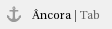
03. TELA GRUPOS ORÇAMENTÁRIOS
Outras Ações / Ações relacionadas
Não há.
04. TELA GRUPOS ORÇAMENTÁRIOS
Principais Campos / Parâmetros
Não há.
05. TABELAS UTILIZADAS
Não há.

